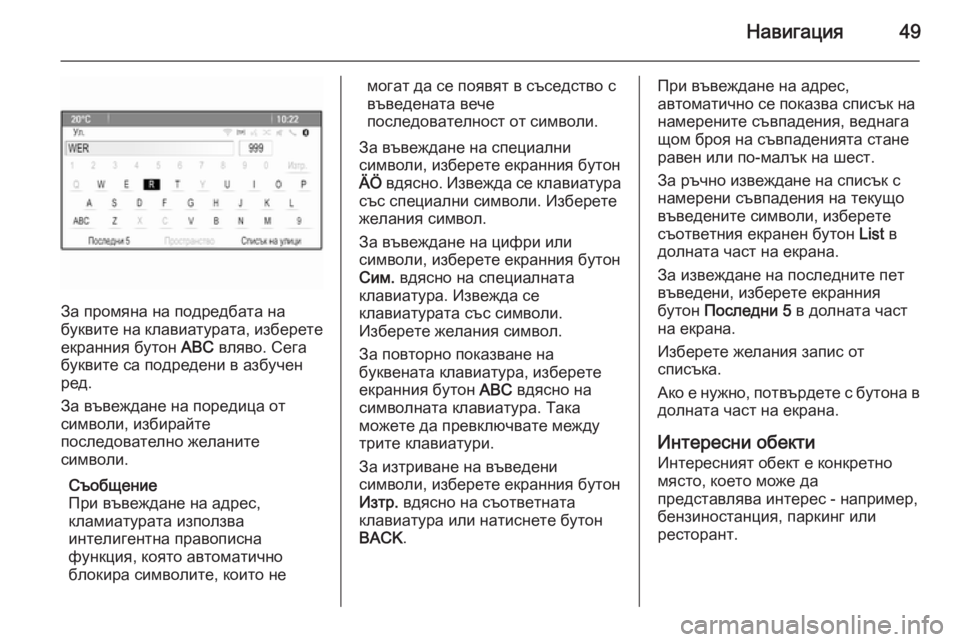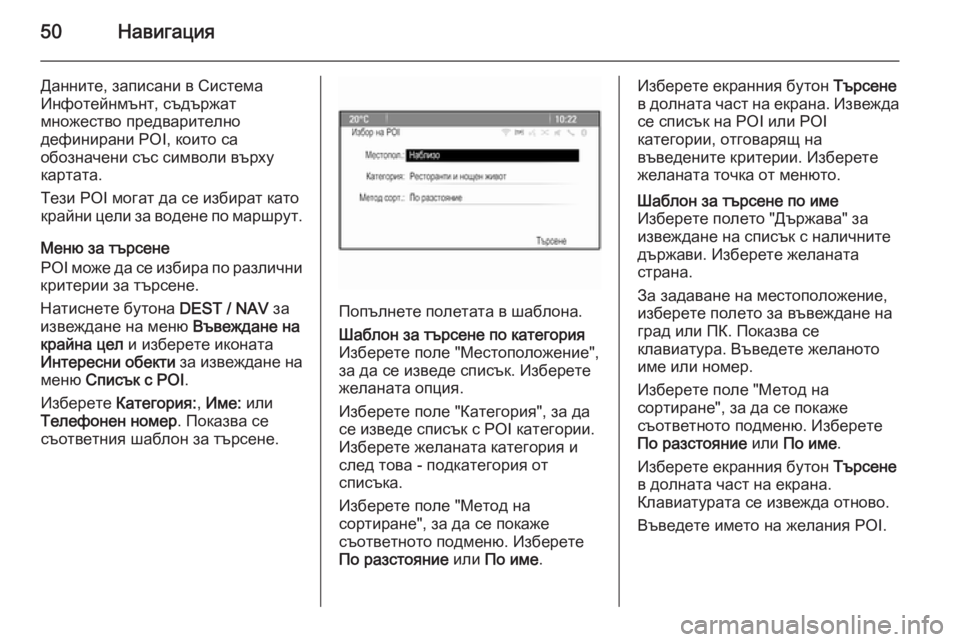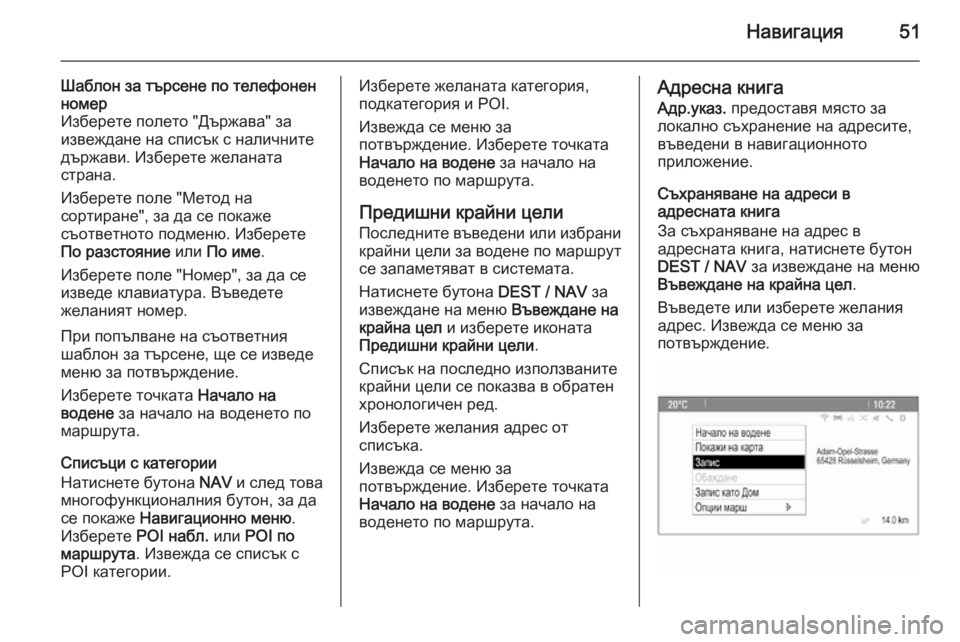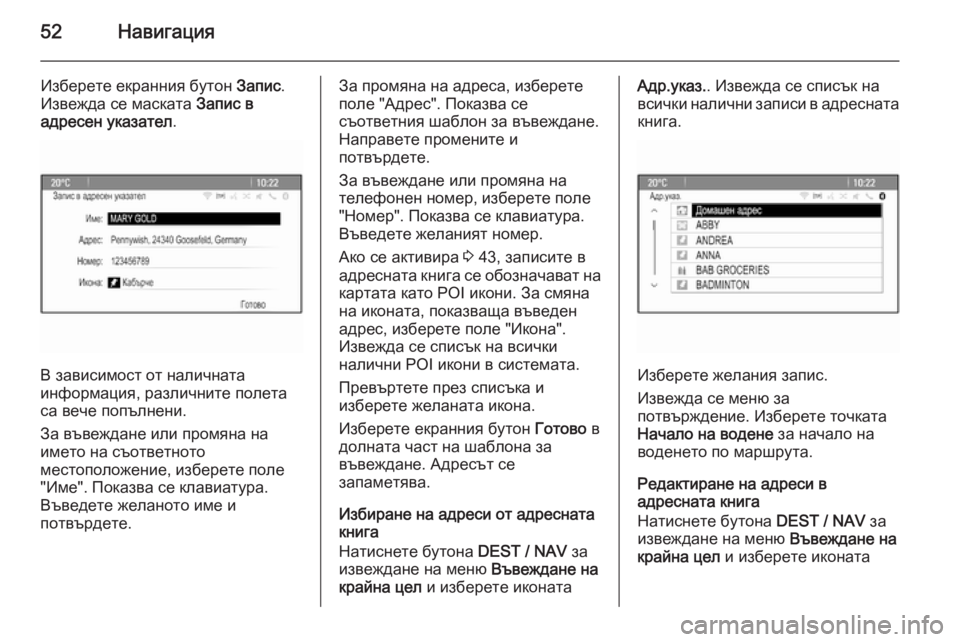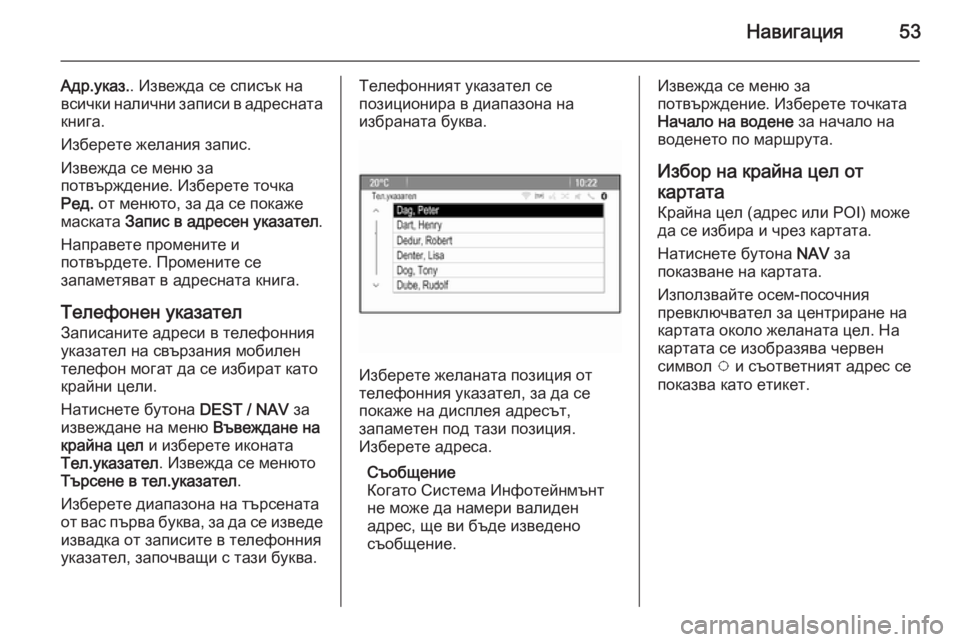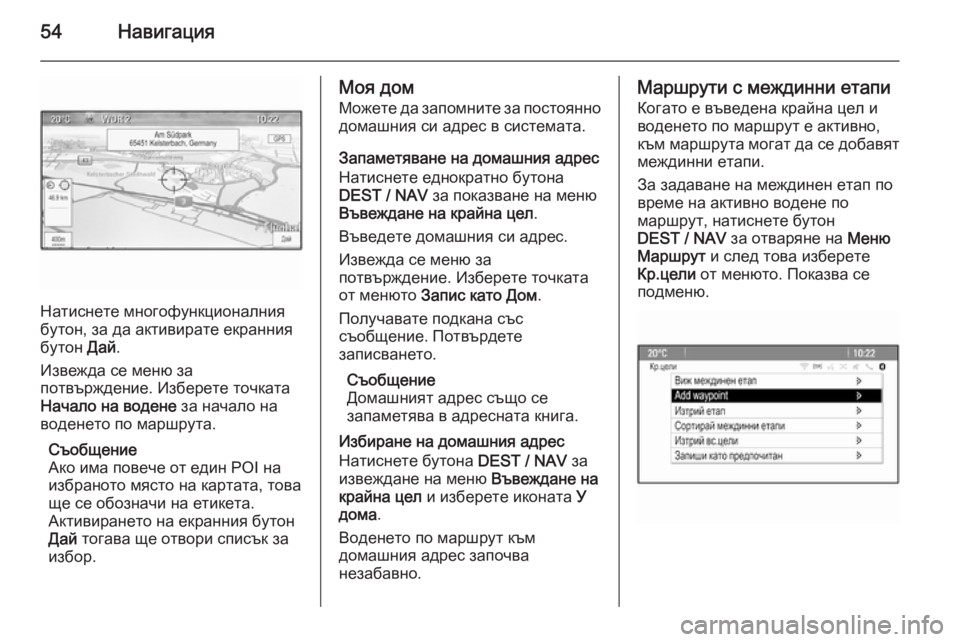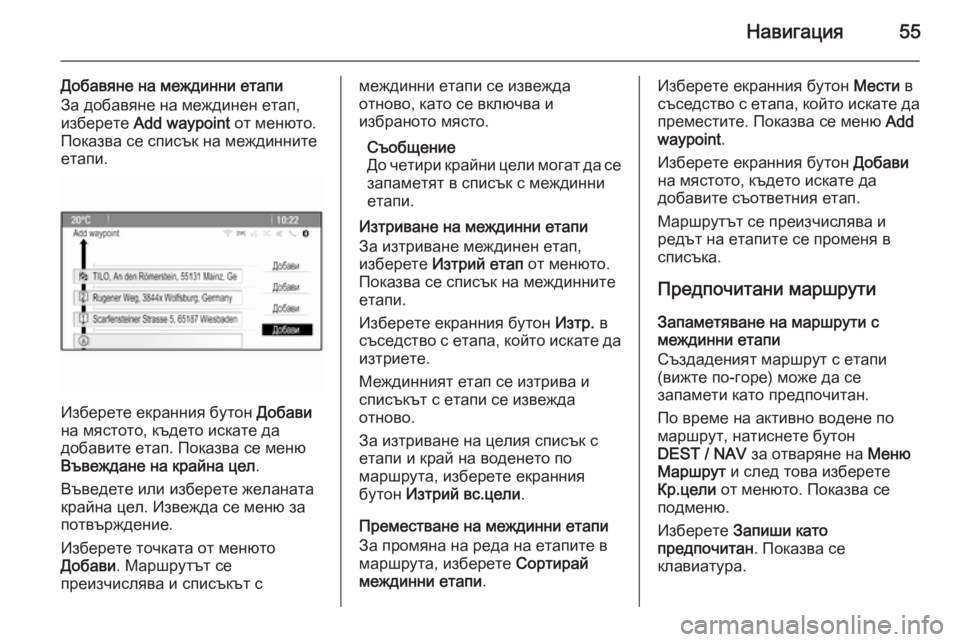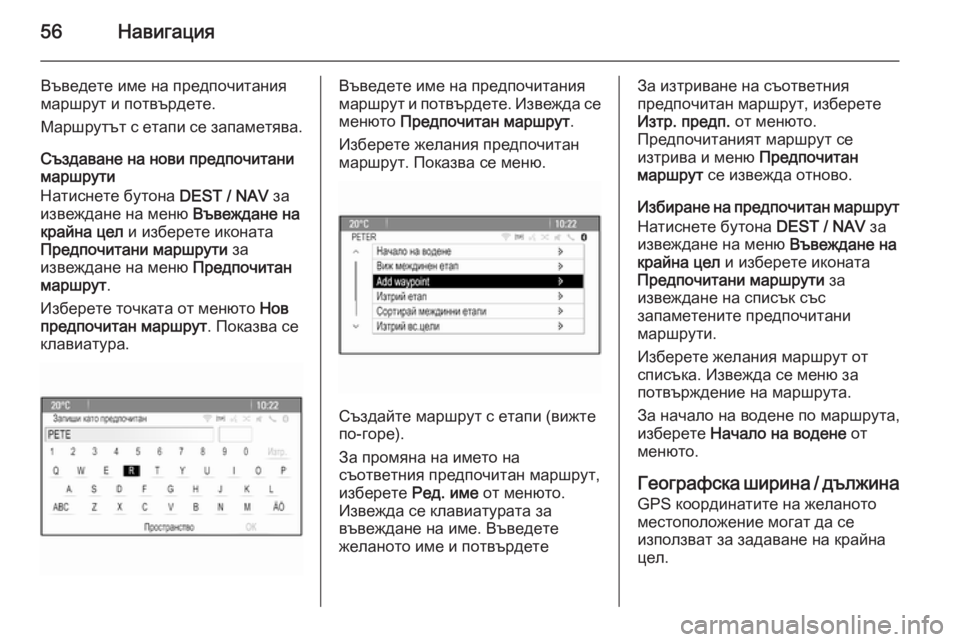Page 49 of 141
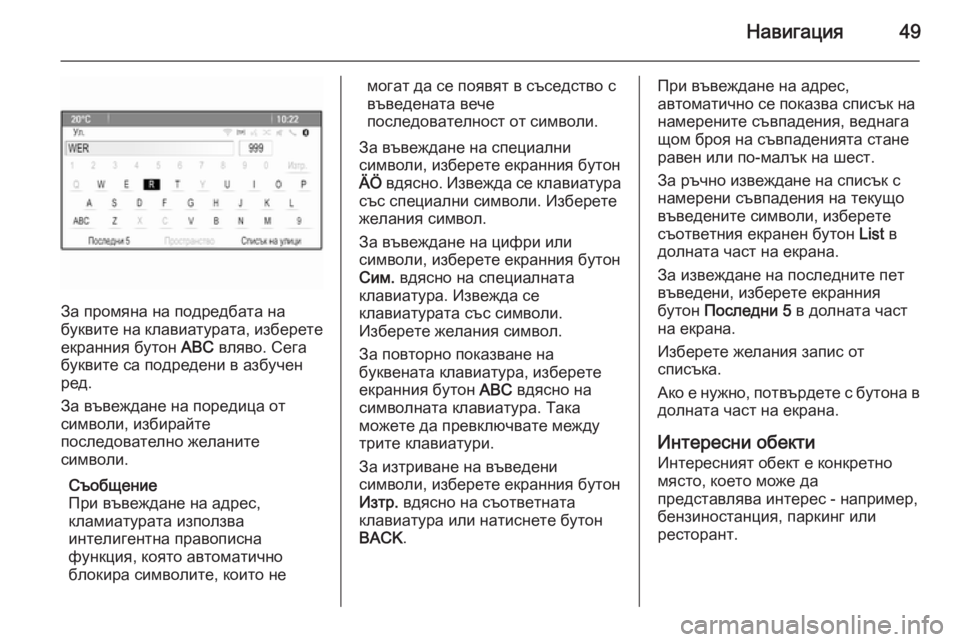
Навигация49
За промяна на подредбата на
буквите на клавиатурата, изберете екранния бутон ABC вляво. Сега
буквите са подредени в азбучен
ред.
За въвеждане на поредица от
символи, избирайте
последователно желаните
символи.
Съобщение
При въвеждане на адрес,
кламиатурата използва
интелигентна правописна
функция, която автоматично
блокира символите, които не
могат да се появят в съседство с
въведената вече
последователност от символи.
За въвеждане на специални
символи, изберете екранния бутон
ÄÖ вдясно. Извежда се клавиатура
със специални символи. Изберете
желания символ.
За въвеждане на цифри или
символи, изберете екранния бутон Сим. вдясно на специалната
клавиатура. Извежда се
клавиатурата със символи.
Изберете желания символ.
За повторно показване на
буквената клавиатура, изберете екранния бутон ABC вдясно на
символната клавиатура. Така
можете да превключвате между
трите клавиатури.
За изтриване на въведени
символи, изберете екранния бутон
Изтр. вдясно на съответната
клавиатура или натиснете бутон
BACK .При въвеждане на адрес,
автоматично се показва списък на
намерените съвпадения, веднага
щом броя на съвпаденията стане
равен или по-малък на шест.
За ръчно извеждане на списък с
намерени съвпадения на текущо
въведените символи, изберете
съответния екранен бутон List в
долната част на екрана.
За извеждане на последните пет въведени, изберете екранния
бутон Последни 5 в долната част
на екрана.
Изберете желания запис от
списъка.
Ако е нужно, потвърдете с бутона в долната част на екрана.
Интересни обекти
Интересният обект е конкретно
място, което може да
представлява интерес - например,
бензиностанция, паркинг или
ресторант.
Page 50 of 141
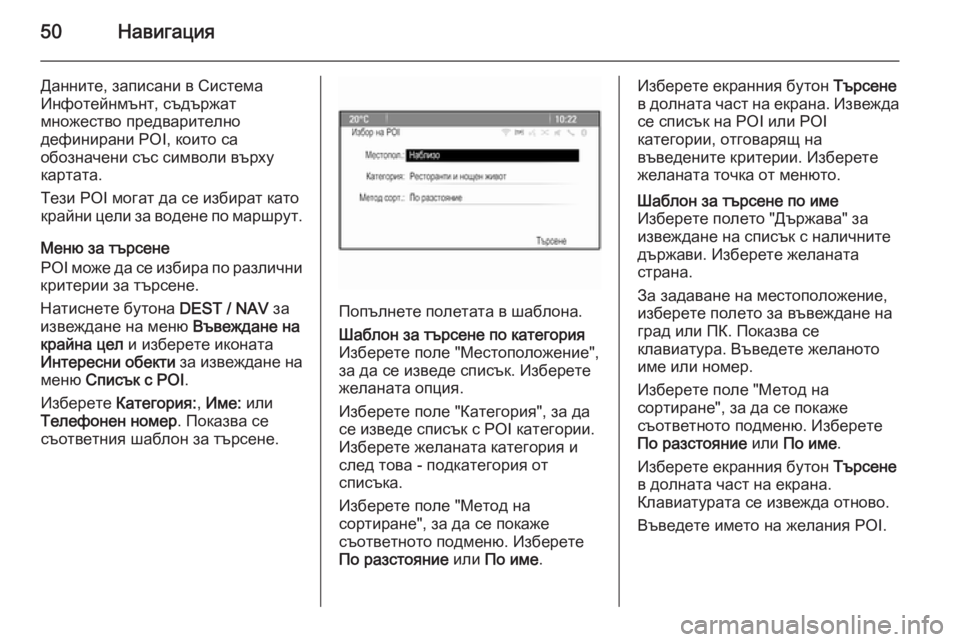
50Навигация
Данните, записани в Система
Инфотейнмънт, съдържат
множество предварително
дефинирани POI, които са
обозначени със символи върху
картата.
Тези POI могат да се избират като
крайни цели за водене по маршрут.
Меню за търсене
POI може да се избира по различни
критерии за търсене.
Натиснете бутона DEST / NAV за
извеждане на меню Въвеждане на
крайна цел и изберете иконата
Интересни обекти за извеждане на
меню Списък с POI .
Изберете Категория: , Име: или
Телефонен номер . Показва се
съответния шаблон за търсене.
Попълнете полетата в шаблона.
Шаблон за търсене по категория
Изберете поле "Местоположение", за да се изведе списък. Изберетежеланата опция.
Изберете поле "Категория", за да
се изведе списък с POI категории.
Изберете желаната категория и след това - подкатегория от
списъка.
Изберете поле "Метод на
сортиране", за да се покаже
съответното подменю. Изберете
По разстояние или По име .Изберете екранния бутон Търсене
в долната част на екрана. Извежда се списък на POI или POI
категории, отговарящ на
въведените критерии. Изберете
желаната точка от менюто.Шаблон за търсене по име
Изберете полето "Държава" за
извеждане на списък с наличните
държави. Изберете желаната
страна.
За задаване на местоположение,
изберете полето за въвеждане на
град или ПК. Показва се
клавиатура. Въведете желаното
име или номер.
Изберете поле "Метод на
сортиране", за да се покаже
съответното подменю. Изберете
По разстояние или По име .
Изберете екранния бутон Търсене
в долната част на екрана.
Клавиатурата се извежда отново.
Въведете името на желания POI.
Page 51 of 141
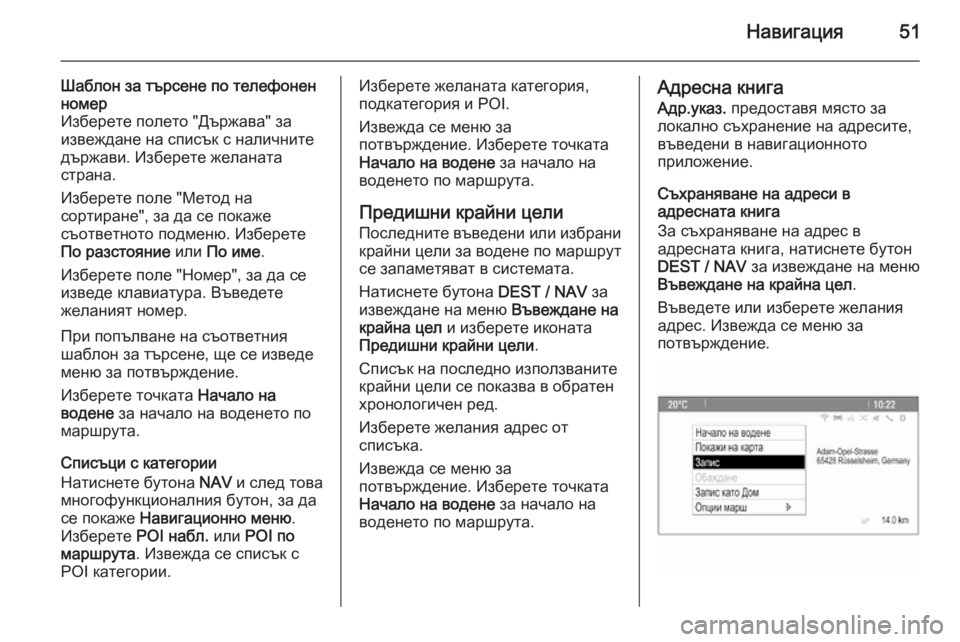
Навигация51
Шаблон за търсене по телефонен
номер
Изберете полето "Държава" за
извеждане на списък с наличните
държави. Изберете желаната
страна.
Изберете поле "Метод на
сортиране", за да се покаже
съответното подменю. Изберете
По разстояние или По име .
Изберете поле "Номер", за да се изведе клавиатура. Въведете
желаният номер.
При попълване на съответния
шаблон за търсене, ще се изведе
меню за потвърждение.
Изберете точката Начало на
водене за начало на воденето по
маршрута.
Списъци с категории
Натиснете бутона NAV и след това
многофункционалния бутон, за да се покаже Навигационно меню .
Изберете POI набл. или POI по
маршрута . Извежда се списък с
POI категории.Изберете желаната категория,
подкатегория и POI.
Извежда се меню за
потвърждение. Изберете точката
Начало на водене за начало на
воденето по маршрута.
Предишни крайни цели
Последните въведени или избрани
крайни цели за водене по маршрут се запаметяват в системата.
Натиснете бутона DEST / NAV за
извеждане на меню Въвеждане на
крайна цел и изберете иконата
Предишни крайни цели .
Списък на последно използваните
крайни цели се показва в обратен
хронологичен ред.
Изберете желания адрес от
списъка.
Извежда се меню за
потвърждение. Изберете точката
Начало на водене за начало на
воденето по маршрута.Адресна книга
Адр.указ. предоставя място за
локално съхранение на адресите,
въведени в навигационното
приложение.
Съхраняване на адреси в
адресната книга
За съхраняване на адрес в
адресната книга, натиснете бутон
DEST / NAV за извеждане на меню
Въвеждане на крайна цел .
Въведете или изберете желания
адрес. Извежда се меню за
потвърждение.
Page 52 of 141
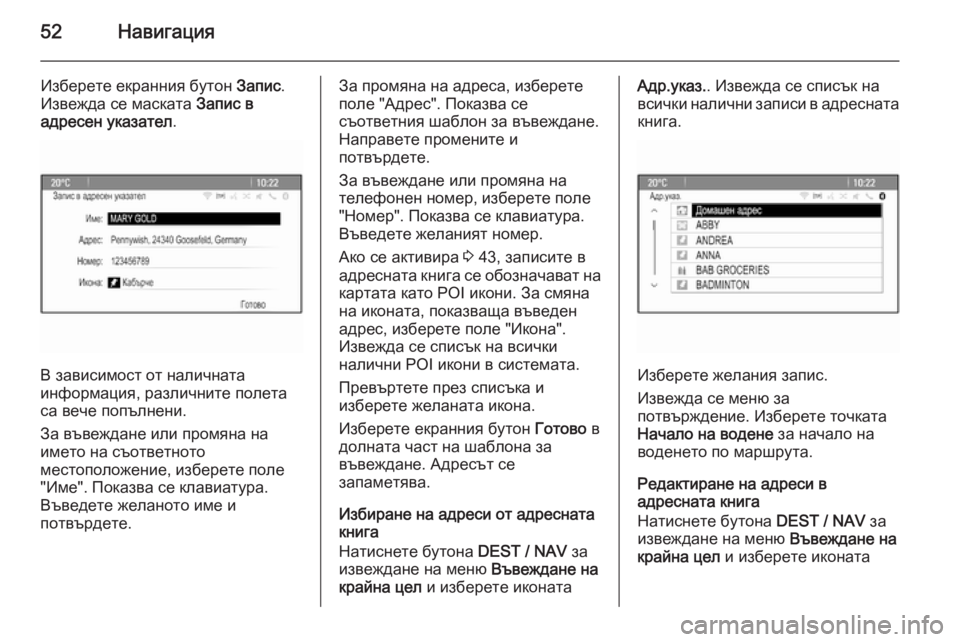
52Навигация
Изберете екранния бутон Запис.
Извежда се маската Запис в
адресен указател .
В зависимост от наличната
информация, различните полета
са вече попълнени.
За въвеждане или промяна на
името на съответното
местоположение, изберете поле
"Име". Показва се клавиатура.
Въведете желаното име и
потвърдете.
За промяна на адреса, изберете поле "Адрес". Показва се
съответния шаблон за въвеждане.
Направете промените и
потвърдете.
За въвеждане или промяна на
телефонен номер, изберете поле
"Номер". Показва се клавиатура.
Въведете желаният номер.
Ако се активира 3 43, записите в
адресната книга се обозначават на картата като POI икони. За смянана иконата, показваща въведенадрес, изберете поле "Икона".
Извежда се списък на всички
налични POI икони в системата.
Превъртете през списъка и
изберете желаната икона.
Изберете екранния бутон Готово в
долната част на шаблона за въвеждане. Адресът се
запаметява.
Избиране на адреси от адресната
книга
Натиснете бутона DEST / NAV за
извеждане на меню Въвеждане на
крайна цел и изберете иконатаАдр.указ.. Извежда се списък на
всички налични записи в адресната
книга.
Изберете желания запис.
Извежда се меню за
потвърждение. Изберете точката
Начало на водене за начало на
воденето по маршрута.
Редактиране на адреси в
адресната книга
Натиснете бутона DEST / NAV за
извеждане на меню Въвеждане на
крайна цел и изберете иконата
Page 53 of 141
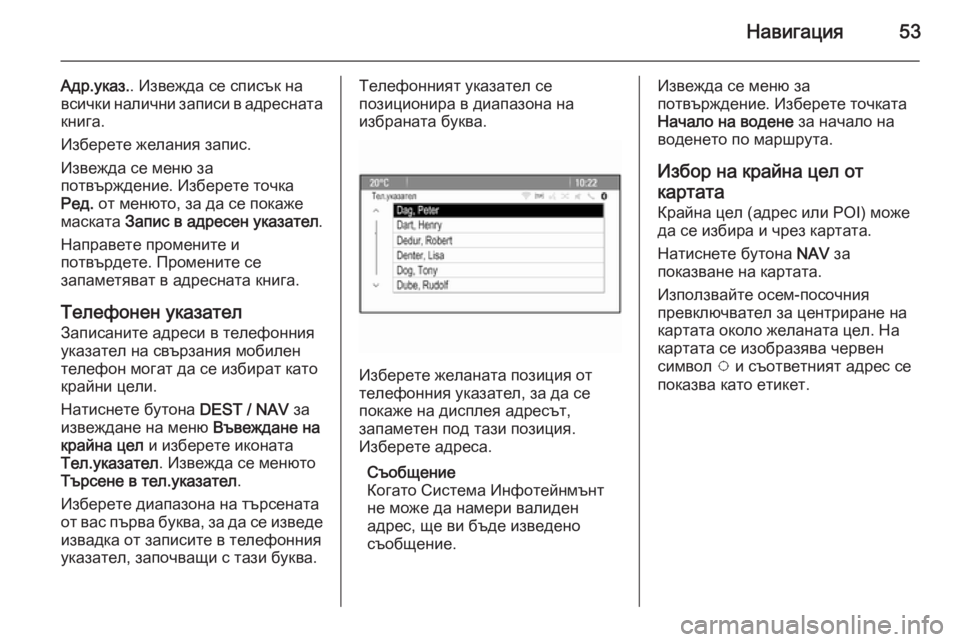
Навигация53
Адр.указ.. Извежда се списък на
всички налични записи в адресната
книга.
Изберете желания запис.
Извежда се меню за
потвърждение. Изберете точка Ред. от менюто, за да се покаже
маската Запис в адресен указател .
Направете промените и потвърдете. Промените се
запаметяват в адресната книга.
Телефонен указател Записаните адреси в телефонния
указател на свързания мобилен
телефон могат да се избират като крайни цели.
Натиснете бутона DEST / NAV за
извеждане на меню Въвеждане на
крайна цел и изберете иконата
Тел.указател . Извежда се менюто
Търсене в тел.указател .
Изберете диапазона на търсената
от вас първа буква, за да се изведе извадка от записите в телефонния
указател, започващи с тази буква.Телефонният указател се
позиционира в диапазона на
избраната буква.
Изберете желаната позиция от
телефонния указател, за да се покаже на дисплея адресът,
запаметен под тази позиция.
Изберете адреса.
Съобщение
Когато Система Инфотейнмънт
не може да намери валиден
адрес, ще ви бъде изведено
съобщение.
Извежда се меню за
потвърждение. Изберете точката
Начало на водене за начало на
воденето по маршрута.
Избор на крайна цел откартата Крайна цел (адрес или POI) може
да се избира и чрез картата.
Натиснете бутона NAV за
показване на картата.
Използвайте осем-посочния
превключвател за центриране на
картата около желаната цел. На
картата се изобразява червен
символ v и съответният адрес се
показва като етикет.
Page 54 of 141
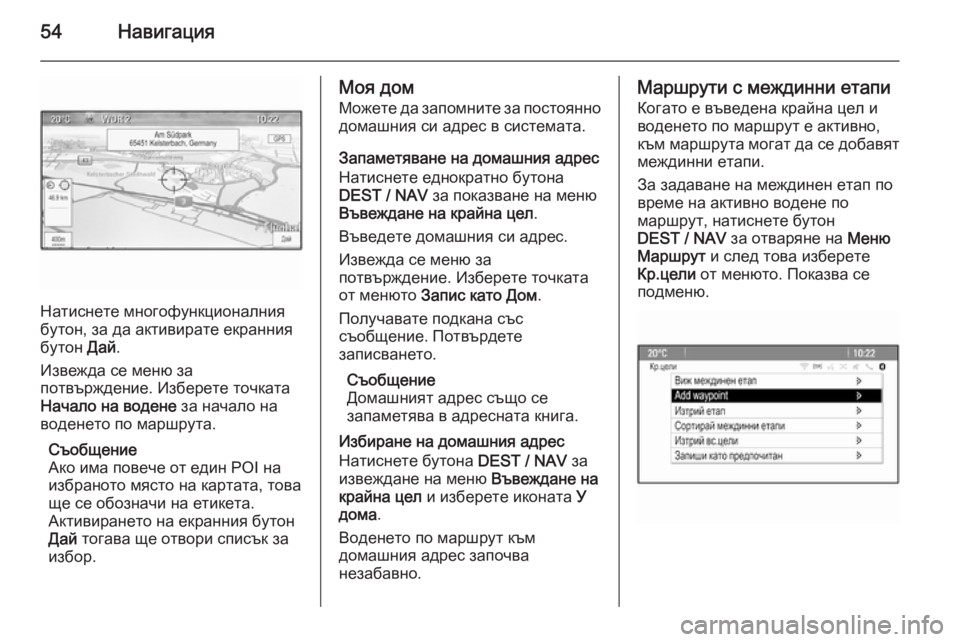
54Навигация
Натиснете многофункционалния
бутон, за да активирате екранния бутон Дай.
Извежда се меню за
потвърждение. Изберете точката
Начало на водене за начало на
воденето по маршрута.
Съобщение
Ако има повече от един POI на
избраното място на картата, това
ще се обозначи на етикета.
Активирането на екранния бутон
Дай тогава ще отвори списък за
избор.
Моя дом
Можете да запомните за постоянно домашния си адрес в системата.
Запаметяване на домашния адрес
Натиснете еднократно бутона
DEST / NAV за показване на меню
Въвеждане на крайна цел .
Въведете домашния си адрес. Извежда се меню за
потвърждение. Изберете точката
от менюто Запис като Дом .
Получавате подкана със
съобщение. Потвърдете
записването.
Съобщение
Домашният адрес също се
запаметява в адресната книга.
Избиране на домашния адрес
Натиснете бутона DEST / NAV за
извеждане на меню Въвеждане на
крайна цел и изберете иконата У
дома .
Воденето по маршрут към
домашния адрес започва
незабавно.Маршрути с междинни етапи
Когато е въведена крайна цел и
воденето по маршрут е активно,
към маршрута могат да се добавят междинни етапи.
За задаване на междинен етап по време на активно водене по
маршрут, натиснете бутон
DEST / NAV за отваряне на Меню
Маршрут и след това изберете
Кр.цели от менюто. Показва се
подменю.
Page 55 of 141
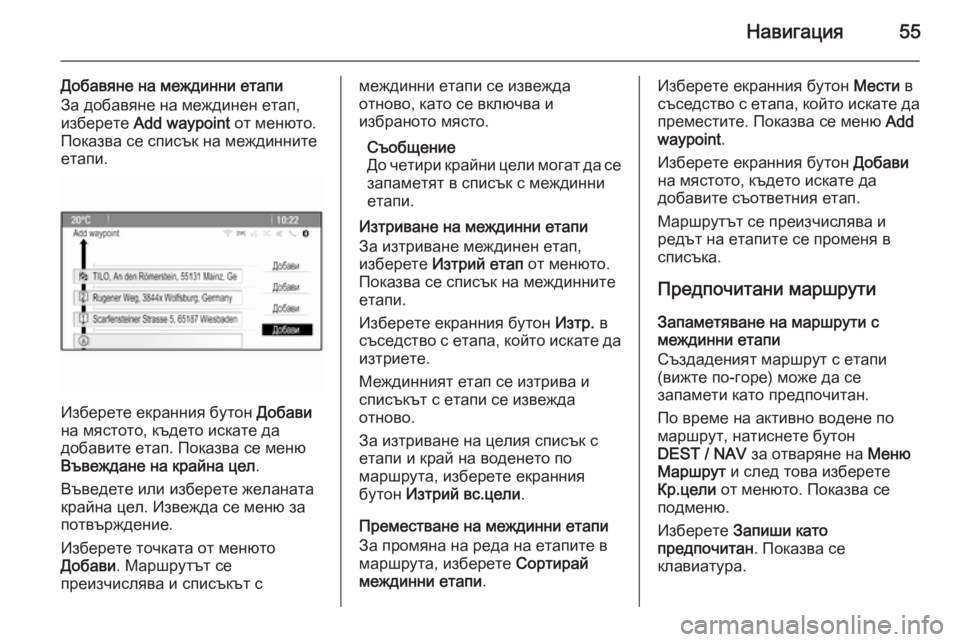
Навигация55
Добавяне на междинни етапи
За добавяне на междинен етап,
изберете Add waypoint от менюто.
Показва се списък на междинните
етапи.
Изберете екранния бутон Добави
на мястото, където искате да
добавите етап. Показва се меню
Въвеждане на крайна цел .
Въведете или изберете желаната
крайна цел. Извежда се меню за
потвърждение.
Изберете точката от менюто
Добави . Маршрутът се
преизчислява и списъкът с
междинни етапи се извежда
отново, като се включва и
избраното място.
Съобщение
До четири крайни цели могат да се
запаметят в списък с междинни
етапи.
Изтриване на междинни етапи
За изтриване междинен етап,
изберете Изтрий етап от менюто.
Показва се списък на междинните
етапи.
Изберете екранния бутон Изтр. в
съседство с етапа, който искате да изтриете.
Междинният етап се изтрива и
списъкът с етапи се извежда
отново.
За изтриване на целия списък с
етапи и край на воденето по
маршрута, изберете екранния
бутон Изтрий вс.цели .
Преместване на междинни етапи
За промяна на реда на етапите в
маршрута, изберете Сортирай
междинни етапи .Изберете екранния бутон Мести в
съседство с етапа, който искате да преместите. Показва се меню Add
waypoint .
Изберете екранния бутон Добави
на мястото, където искате да
добавите съответния етап.
Маршрутът се преизчислява и
редът на етапите се променя в
списъка.
Предпочитани маршрути
Запаметяване на маршрути с
междинни етапи
Създаденият маршрут с етапи
(вижте по-горе) може да се
запамети като предпочитан.
По време на активно водене по
маршрут, натиснете бутон
DEST / NAV за отваряне на Меню
Маршрут и след това изберете
Кр.цели от менюто. Показва се
подменю.
Изберете Запиши като
предпочитан . Показва се
клавиатура.
Page 56 of 141
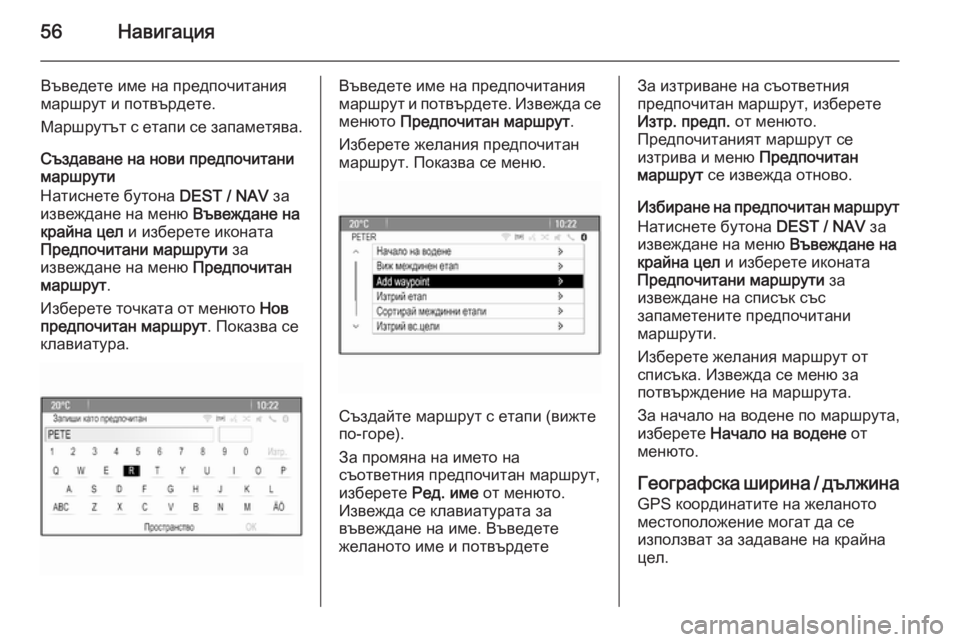
56Навигация
Въведете име на предпочитания
маршрут и потвърдете.
Маршрутът с етапи се запаметява.
Създаване на нови предпочитани
маршрути
Натиснете бутона DEST / NAV за
извеждане на меню Въвеждане на
крайна цел и изберете иконата
Предпочитани маршрути за
извеждане на меню Предпочитан
маршрут .
Изберете точката от менюто Нов
предпочитан маршрут . Показва се
клавиатура.Въведете име на предпочитания
маршрут и потвърдете. Извежда се менюто Предпочитан маршрут .
Изберете желания предпочитан
маршрут. Показва се меню.
Създайте маршрут с етапи (вижте
по-горе).
За промяна на името на
съответния предпочитан маршрут,
изберете Ред. име от менюто.
Извежда се клавиатурата за
въвеждане на име. Въведете
желаното име и потвърдете
За изтриване на съответния
предпочитан маршрут, изберете
Изтр. предп. от менюто.
Предпочитаният маршрут се
изтрива и меню Предпочитан
маршрут се извежда отново.
Избиране на предпочитан маршрут
Натиснете бутона DEST / NAV за
извеждане на меню Въвеждане на
крайна цел и изберете иконата
Предпочитани маршрути за
извеждане на списък със
запаметените предпочитани
маршрути.
Изберете желания маршрут от списъка. Извежда се меню за
потвърждение на маршрута.
За начало на водене по маршрута,
изберете Начало на водене от
менюто.
Географска ширина / дължинаGPS координатите на желаното
местоположение могат да се
използват за задаване на крайна
цел.
 1
1 2
2 3
3 4
4 5
5 6
6 7
7 8
8 9
9 10
10 11
11 12
12 13
13 14
14 15
15 16
16 17
17 18
18 19
19 20
20 21
21 22
22 23
23 24
24 25
25 26
26 27
27 28
28 29
29 30
30 31
31 32
32 33
33 34
34 35
35 36
36 37
37 38
38 39
39 40
40 41
41 42
42 43
43 44
44 45
45 46
46 47
47 48
48 49
49 50
50 51
51 52
52 53
53 54
54 55
55 56
56 57
57 58
58 59
59 60
60 61
61 62
62 63
63 64
64 65
65 66
66 67
67 68
68 69
69 70
70 71
71 72
72 73
73 74
74 75
75 76
76 77
77 78
78 79
79 80
80 81
81 82
82 83
83 84
84 85
85 86
86 87
87 88
88 89
89 90
90 91
91 92
92 93
93 94
94 95
95 96
96 97
97 98
98 99
99 100
100 101
101 102
102 103
103 104
104 105
105 106
106 107
107 108
108 109
109 110
110 111
111 112
112 113
113 114
114 115
115 116
116 117
117 118
118 119
119 120
120 121
121 122
122 123
123 124
124 125
125 126
126 127
127 128
128 129
129 130
130 131
131 132
132 133
133 134
134 135
135 136
136 137
137 138
138 139
139 140
140